|
On commence
-
Attention bien respecter les couleurs de départ pour
avoir le bon résultat
- Palette des couleurs
mettre en avant plan la couleur #602a00 et en arrière
plan du blanc
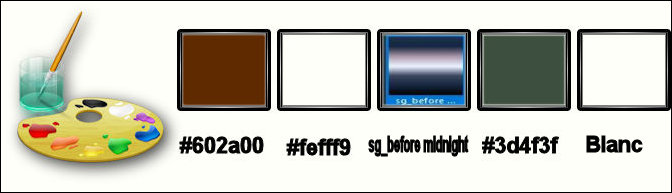
1. Ouvrir une image de
1005 x 685 pixels – en Blanc -Transformer en calque
raster 1
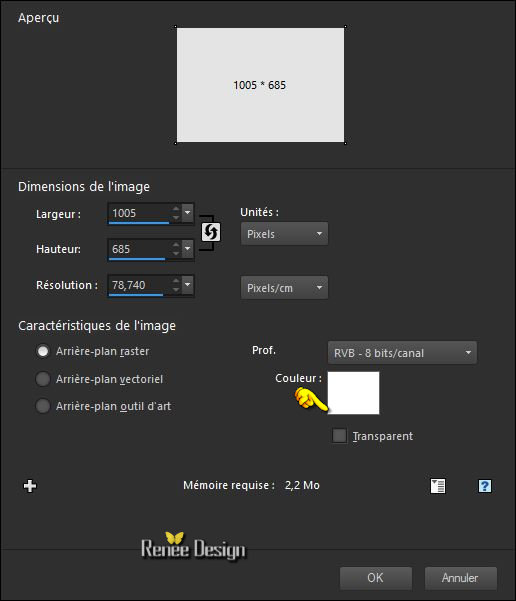
- Palette des couleurs
mettre en avant plan le dégradé ‘’sg_before midnight’’
en mode Linéaire
- configuré comme ceci
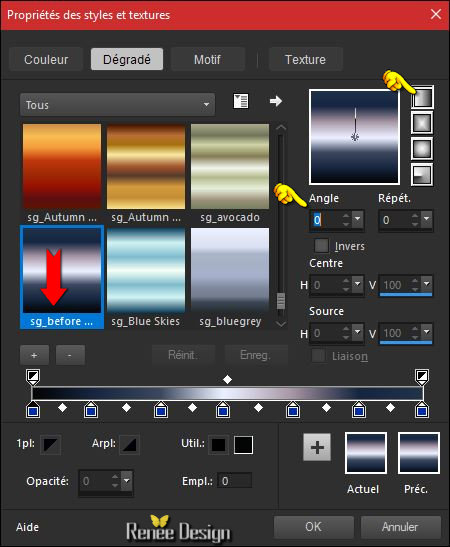
2. Calques – Ajouter un
nouveau calque
3. Activer le pot de
peinture et remplir le calque du dégradé
4. Effets – Effet de
Distorsion – Torsion /Degrés a 625
5. Réglages – Flou – Flou
gaussien a 55
6. Effets – Modules
Externes – Alpha Works- Vertical Fade Out à 189
7. Effets – Unlimited -
Alf's Power Grads- Diamond Grads...
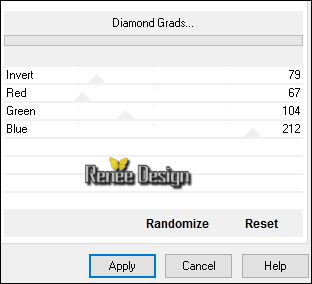
8.
Effets – Modules Externes – Mock – Bevel a 55
9.
Effets – Effet d’image – Mosaïques sans jointures
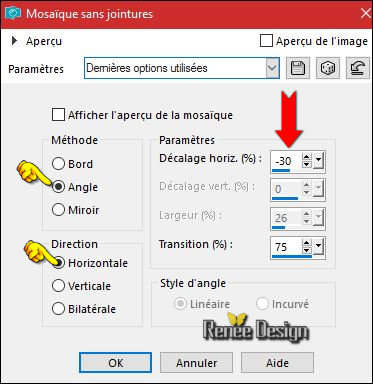
10.
Calques - Dupliquer
11.
Images – Rotation libre 90° a Droite
11a.
Effets – Effet d’image – Décalage H = - 165 et V = 0/
cocher transparent
12.
Effets – Unlimited -&<Bkg
Kaleidoscope>Cake Mix a 222 / 169
13.
Sélections – Sélection personnalisée

DELETE

GARDER LA SELECTION
14. Calques – Ajouter un nouveau calque
15.
Activer le pot de peinture et remplir du dégradé
16.
Effets – Modules Externes (pas dans Unlimited car pas
le même résultat)– VM EXTRAVAGANZA- Color
fusion a 0/153/47
DESELECTIONNER
17.
Calques – Propriété du calque – Mettre le calque en mode
Ecran
18. Effets – Modules Externes –
Simple - 4 Way average
19. Effets – Modules Externes –
Simple - Zoom Out and Flip
20. Effets – Modules Externes –
Mura’s Meister – perspective Tilling
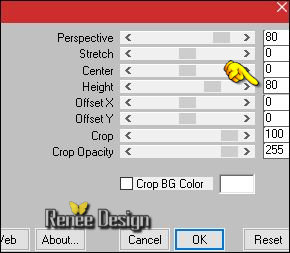
-
Refaire ce filtre même paramètres
21.
Sélections – Sélection personnalisée

DELETE
DESELECTIONNER
22. Effets – Modules Externes –
EyeCandy 5 Impact – Extrude
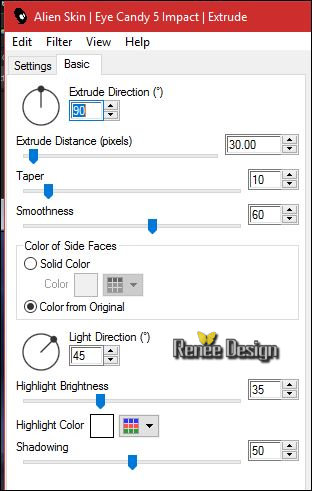
-
Rester sur le Raster 3
23. Effets – Modules Externes Flaming
Pear Flood/Preset ‘’Steampunk37_Flood’’ / Couleur
#602a00
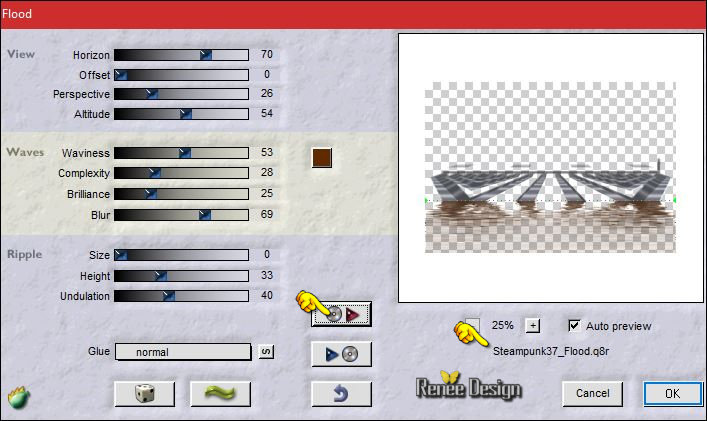
24.
Calques –Propriété du calque – Mettre le calque en Mode
Lumière dure
25.
Calques – Ajouter un nouveau calque
26.
Sélections –charger –enregistrer une sélection / Charger
la sélection à partir du disque ‘’Steampunk_37_1’’
27.
Activer image ‘’Steampunk37_image1’’
-
Editer copier – Editer coller dans la sélection
DESELECTIONNER
28.
Calques – réorganiser – Déplacer vers le bas
29.
Calques – Propriété du calque – Mettre le calque en mode
Lumière dure et Opacité a 69
Se
replacer en haut de la palette des calques
30.
Activer le tube ‘’ Steampunk_37_losanges.png’’
-
Editer copier – Editer coller comme nouveau calque
-
Placer en bas
31.
Image- Image en négatif
-
Vous en êtes là
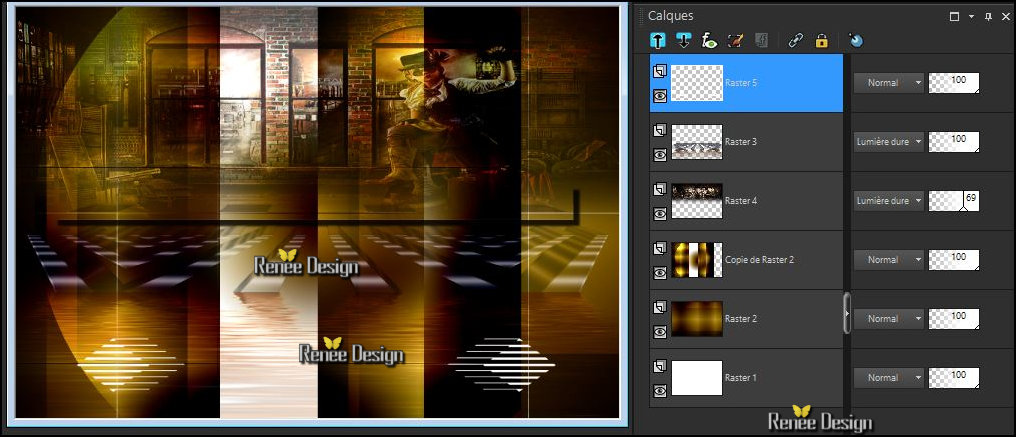
32.
Activer le tube ‘’ Steampunk_37_taches.png’’
-
Editer copier – Editer coller comme nouveau calque
33.
Effets – Effets d’image - Décalage
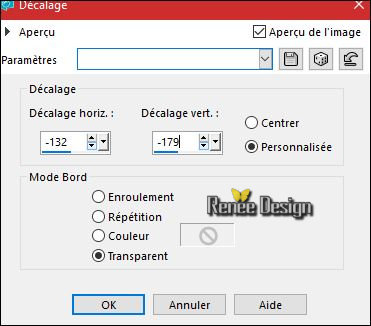
34.
Calques – Propriété du calque – Mettre le calque en mode
fondu et Opacité a 55
35. Effets – Unlimited – Factory
Gallery M – Loom a 41/68/0
-
Palette des couleurs mettre en avant plan la couleur
#3d4f3f
36.
Activer outil stylo – Style de ligne ‘’pointillé ‘’
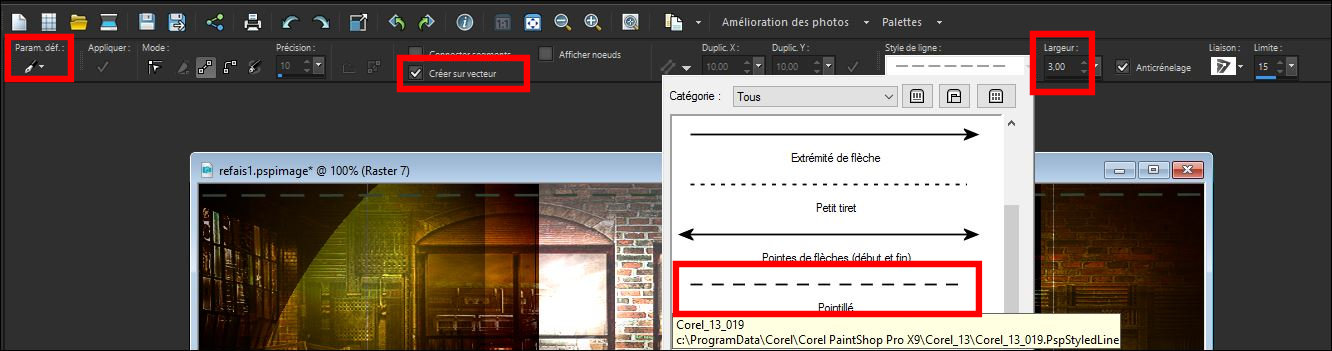
Tracer une ligne au sommet du travail avec la couleur
avant plan – comme ceci ( pour tracer droit garder la
touche maj activée)

-
Transformer le calque vectoriel en calque Raster
37.
Effets – Modules externes – EyeCandy 5 – Impact –
Extrude (Même paramètres que plus haut)
38.
Effets – Effet de bords – Accentuer d’avantage
39.
Calques – Propriété du calque – Mettre le calque en mode
Lumière douce
40.
Activer le tube ‘’ Steampunk_37_effet_bas.png’’
-
Editer copier – Editer coller comme nouveau calque
41.
Effets – Effet d’image Décalage H = 31 et V = -
150/cocher transparent
42.
Calques – Propriété du calque - Mettre le calque en mode
lumière dure
-
Palette des calques se placer sur le calque Copie de
Raster 2
43.
Effets – Modules Externes – Simple – 4 Way average
44.
Calques – Propriété du calque -Mettre le calque en mode
Eclaircir d’avantage
-
Rester sur ce calque
45.
Sélections – Sélection personnalisée

DELETE
DESELECTIONNER
- Se
replacer en haut de la palette des calques
46.
Activer le tube ‘’DECOS _ Steampunk37’’
- Se
placer sur le Raster 1 du tube
-
Editer copier – Editer coller comme nouveau calque
Placer en bas a gauche
47.
Activer le raster 2 du même tube
-
Editer copier – Editer coller comme nouveau calque
48 .
Effets – Effet d’image – Décalage H = 0 et V = - 145
49. Effets – Modules Externes –
EyeCandy 5 Impact – Perpsective Shadows /Preset ‘’
Steampunk_37_Shadows”
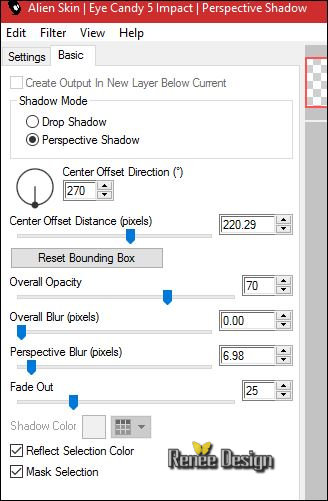
50.
Activer le raster 3 du même tube
-
Editer copier – Editer coller comme nouveau calque
-
Placer a droite
51.
Effets – Effet d’éclairage – Halo / Couleurs #fefedc
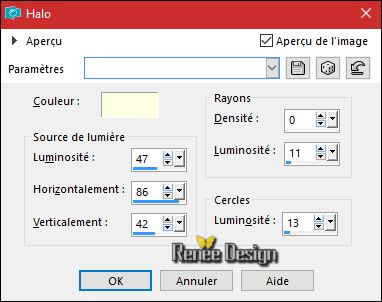
52. Activer le tube ‘’
ajgv-Steampunk_Rooster_by_ursulav-13052013’’
-
Editer copier – Editer coller comme nouveau calque
-
Placer sur horloge
53.
Calques – Ajouter un nouveau calque
54.
Sélections –charger –enregistrer une sélection / Charger
la sélection à partir du disque ’’Steampunk_37_2 ‘’
55.
Activer le pot de peinture et remplir de blanc (2 clics)
DESELECTIONNER
56.
Calques –Propriété du calque – Descendre Opacité 48
57.
Activer le tube ‘’ Renee_tube_555’’
-
Image redimensionner a 75%
-
Editer copier – Editer coller comme nouveau calque
-
Placer
58.
Activer Outil lasso configuré comme ceci

-
Sélectionner la partie du tube comme ceci

59. Effets – Modules Externes – Nick
Color Effex pro3.0/ Bi Color User defined
Pour upper color choisir une couleur dans votre travail
pour harmoniser ici #3d4f3f
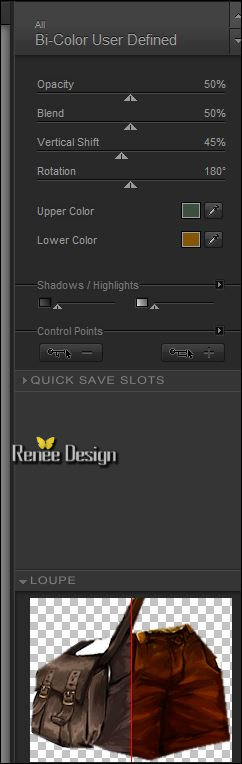
DESELECTIONNER
60.
Image ajouter des bordures de 2 pixels en noir
-
Editer copier
61.
Sélections – Sélectionner tout
62.
Image ajouter des bordures de 50 Pixels en blanc
-
Sélection Inverser
63.
Editer coller dans la sélection
64.
Réglages – Flou – Flou gaussien a 40
65.
Sélections – Transformer la sélection en calque
66. Effets – Modules Externes – Red
Paw Media – RPM Fog
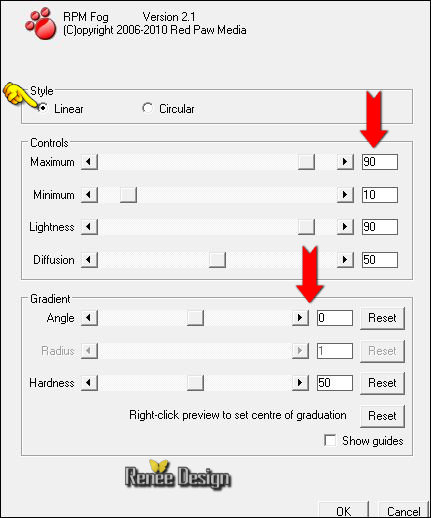
67.
Effets – Effet de Textures - 1217493541_textures-
couleur #cec8c1
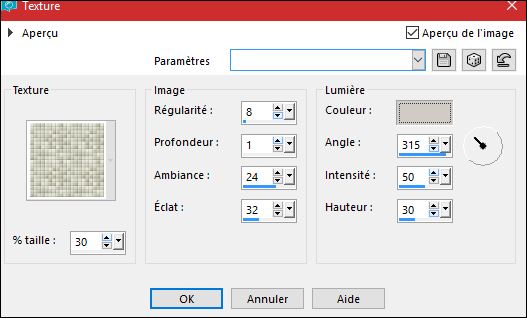
68.
Effets – Effets de bords – Accentuer d’avantage
69.
Calques Dupliquer
70.
Effets – Modules externes – Simple- Zoom out on flip
DESELECTIONNER
71.
Images – Ajouter des bordures de 1 pixel en #602a00
72.
Coller ou écrire votre titre et si désirez le tube ''GOFD_Kit_Susan_Elements
(138)''
73.
Calques - Fusionner tous
74.
Image redimensionner a 999 pixels de large
C'est terminé- Merci
Renée
Ecrite le 26/10/2016
et
mis en place
le 2016
*
Toute ressemblance avec une leçon existante est une pure
coïncidence
*
N'oubliez pas de remercier les gens qui travaillent avec
nous et pour nous j'ai nommé les tubeurs et
les traductrices Merci |